Pipedrive to dobrze znany CRM sprzedaży, który pozwala tworzyć i zarządzać potencjalnymi klientami w jednym miejscu. Posiada technikę wizualnego potoku sprzedaży, która umożliwia przeciąganie i upuszczanie transakcji na różnych etapach.
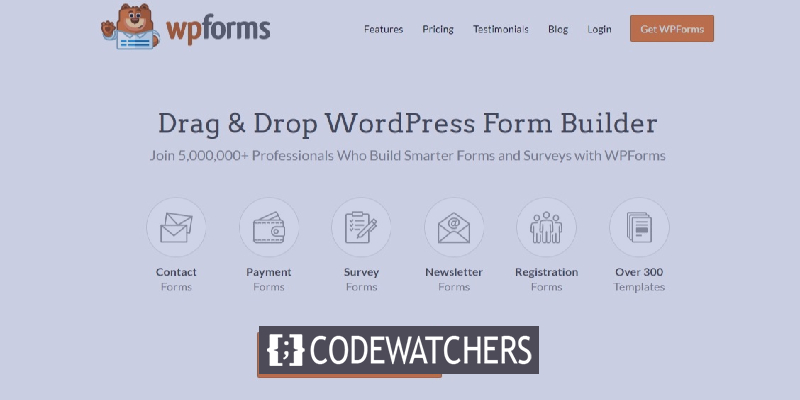
Ułatwi to potencjalnym klientom kontakt z Tobą. W tym samouczku zrozumiemy, jak po prostu opracować niestandardowy formularz Pipedrive dla swojej witryny WordPress.
Dlaczego warto dodać formularz Pipedrive
Pomimo tego, że Twoje konto Pipedrive CRM pomaga Ci w utrzymaniu kontroli nad procesem sprzedaży, nadal musisz ręcznie dodawać kontakty lub transakcje do swojego konta.
Dlatego musisz stworzyć niestandardowy formularz Pipedrive i osadzić go w swojej witrynie WordPress, aby uzyskać najlepsze wyniki. Następnie za pomocą Zapier możesz połączyć formularz ze swoim kontem Pipedrive.
Twórz niesamowite strony internetowe
Z najlepszym darmowym kreatorem stron Elementor
Zacząć terazW rezultacie za każdym razem, gdy ktoś wypełni formularz, na Twoim koncie Pipedrive zostaje zawarta nowa umowa. Ułatwi to potencjalnym klientom kontakt z Tobą. Dzięki przechwytywaniu ołowiu pomoże Ci również zaoszczędzić czas i zwiększyć produktywność.
Jak stworzyć niestandardowy formularz Pipedrive
Teraz, kiedy już wiesz, dlaczego potrzebujesz formularza Pipedrive dla swojego WordPressa z WP Forms . Poniższe kroki pomogą Ci stworzyć formularz Pipedrive.
1. Utwórz formularz WP
Instalacja i aktywacja wtyczki WPForms w Twojej witrynie to pierwszy krok. WP Forms to fantastyczna wtyczka, która pozwala szybko konstruować różnorodne formularze.
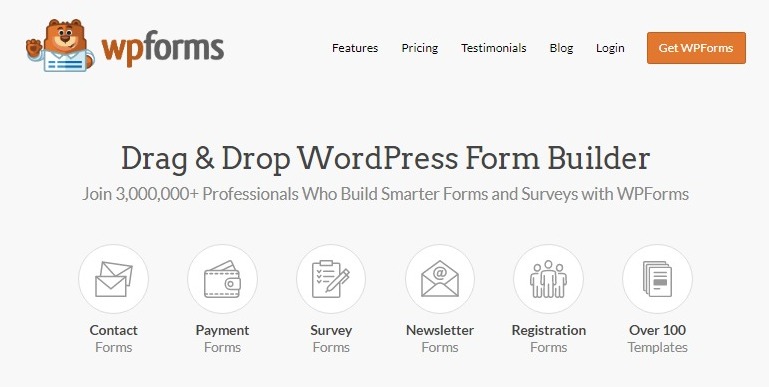
Po zainstalowaniu i aktywacji WP Forms, aby utworzyć nowy formularz, przejdź do WPForms, a następnie naciśnij Dodaj nowy na lewym pasku bocznym panelu administracyjnego.

Na potrzeby tego samouczka stworzymy prosty formularz do generowania potencjalnych klientów z kilkoma kluczowymi elementami, takimi jak imię i nazwisko, adres e-mail, temat i wiadomość. Aby dokonać zmian w dowolnym polu, po prostu je kliknij. Możesz również dostosować ustawienia powiadomień i potwierdzeń w ustawieniach formularza.
Kliknij przycisk Zapisz w prawym górnym rogu ekranu, aby zapisać zmiany.
2. Przetestuj swój formularz WP
Następnie musisz dodać co najmniej jeden wpis do swojego formularza po jego utworzeniu, aby przetestować połączenie między WPForms i Pipedrive. Zacznij od wstawienia formularza na stronie internetowej lub pasku bocznym. Możesz również wygenerować nowy wpis formularza, korzystając z opcji podglądu formularza. Więc przejdź do WPForms , a następnie do All Forms .
Następnie umieść kursor myszy nad tytułem formularza Pipedrive , kliknij opcję Podgląd. Twój formularz otworzy się w nowej karcie w Twojej przeglądarce internetowej. Aby stworzyć nowy przedmiot do celów testowych, wypełnij formularz i kliknij przycisk Prześlij.
3. Zainstaluj i aktywuj Zapier
Idąc dalej, musisz zainstalować dodatek Zapier na swoim WordPressie, aby zintegrować się z WP Forms. Zapier pozwala połączyć WPForms z ponad 1300 aplikacjami i zautomatyzować różnorodne operacje. Może być używany do tworzenia listy rzeczy do zrobienia, dodawania wydarzeń do Kalendarza Google, tworzenia rekordu kontaktu Zoho i wielu innych.
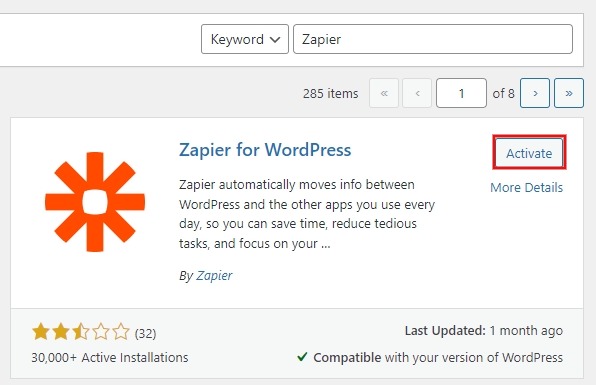
Aby zainstalować wtyczkę, przejdź do WPForms, a następnie Addons. Przejdź do tej strony i wyszukaj Zapier, a następnie zainstaluj i aktywuj dodatek.
Następnie przejdź do WPForms, Settings, Integrations i kliknij ikonę Zapier, aby pobrać klucz API Zapier. Użyjemy tego klucza API, aby połączyć Zapier z WPForms, więc nie zamykaj tej strony.
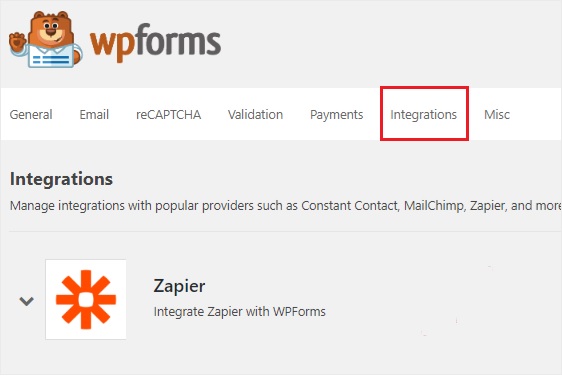
4. Zrób nowy Zap
Zapier umożliwia konstruowanie zapów, które łączą dwie lub więcej aplikacji w celu wykonywania ciągłej czynności. Wyzwalacz jest również wymagany, aby zap wykonał określoną funkcję. W naszej sytuacji działanie polega na przeniesieniu tych leadów na konto Pipedrive, gdy ktoś wypełni nasz formularz Pipedrive.
Zaloguj się do swojego konta Zapier wchodząc na stronę. Jeśli nie masz jeszcze konta Zapier, możesz założyć je za darmo. Aby zrobić nowy zap, przejdź do prawego górnego rogu i kliknij przycisk Utwórz zap . Spowoduje to przejście do nowej strony, na której możesz rozpocząć proces konfiguracji.
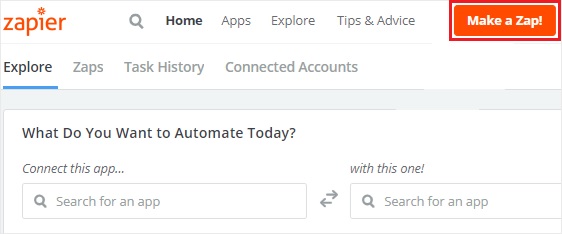
Tworzenie azapu składa się z dwóch etapów. WPForms należy najpierw skonfigurować jako aplikację wyzwalającą, a następnie Pipedrive należy skonfigurować jako aplikację akcji.
5. Konfiguracja WP jako aplikacja wyzwalająca
Pierwszym krokiem w dalszym tworzeniu formularza Pipedrive WordPress jest użycie pola wyszukiwania Wybierz aplikację wyzwalającą, aby wyszukać WPForms. Następnie kliknij go, aby przejść do następnego etapu.

Musisz teraz wybrać wyzwalacz. Jedyną opcją wyzwalacza w WPForms jest Nowy wpis formularza. Wybierz go, a następnie kliknij Zapisz + Kontynuuj .
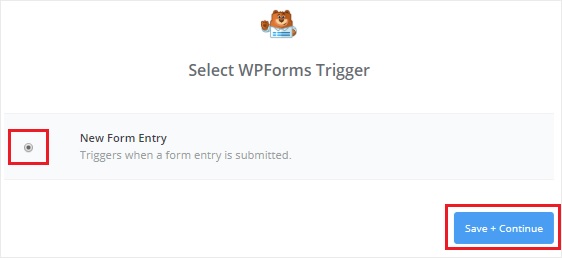
W następnym kroku musisz połączyć Zapier z kontem WPForms. Aby rozpocząć procedurę, kliknij opcję Połącz konto. To poprosi Cię o wprowadzenie adresu URL Twojej witryny i klucza API Zapier w wyskakującym okienku. Wróć do kroku 3, aby dowiedzieć się, jak uzyskać klucz API Zapier.
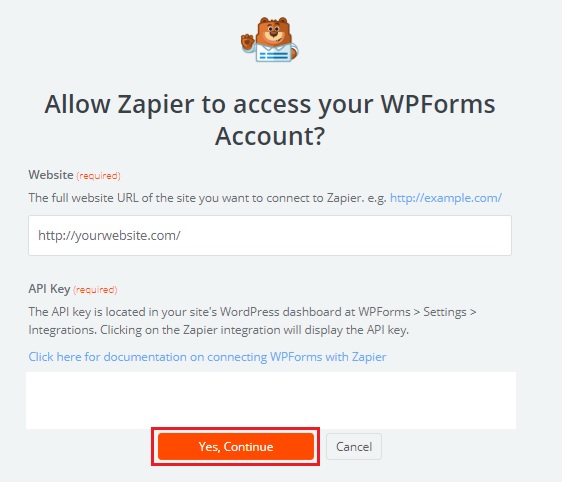
Zamknij wyskakujące okienko, klikając Tak, kontynuuj, aby połączyć WPForms z Zapier. Możesz także użyć przycisku Test, aby przetestować łączność między dwiema aplikacjami. Jeśli pojawi się komunikat o powodzeniu, kliknij Zapisz + Kontynuuj , aby kontynuować.
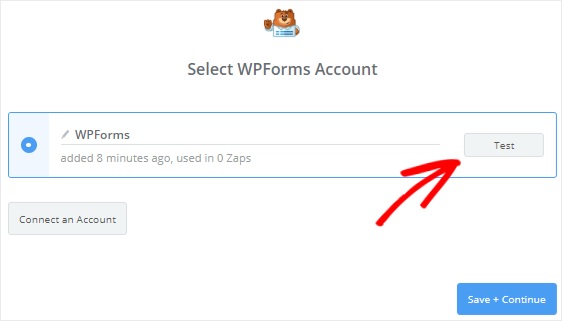
Teraz Zapier pobierze wszystkie formularze online Twojej witryny. Śmiało i kliknij przycisk Kontynuuj po wybraniu formularza Pipedrive z pola wyboru.
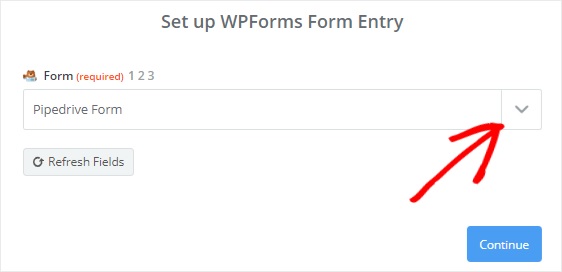
Wpisy formularza, który wybrałeś, zostaną wyświetlone przez Zapier. Aby przejść do następnego etapu, wybierz dowolny z wpisów formularza do celów testowych i kliknij przycisk Kontynuuj.
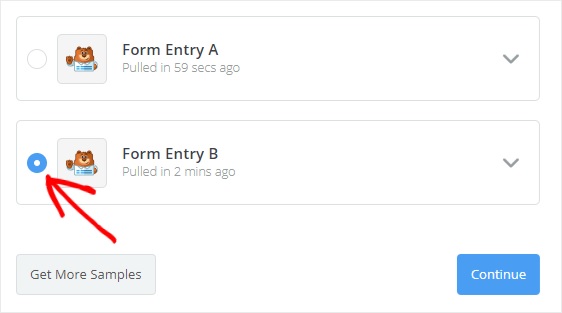
6. Ustaw Pipedrive jako aplikację akcji
WPForms został określony jako aplikacja wyzwalająca w poprzedniej fazie konfigurowania formularza Pipedrive WordPress. Teraz nadszedł czas, aby Pipedrive stało się naszą aplikacją akcji. Wybierz „Twojemu Zapowi obecnie brakuje kroku akcji”. z menu rozwijanego. Aby rozpocząć, kliknij „Dodaj teraz!” opcja.
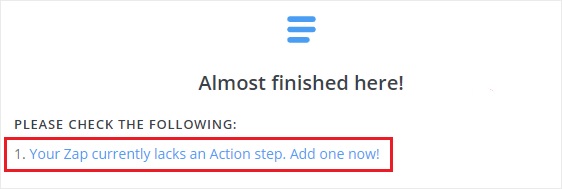
Aby rozpocząć, użyj pola wyszukiwania Wybierz aplikację do działania, aby znaleźć aplikację Pipedrive, a następnie kliknij ją, aby kontynuować.
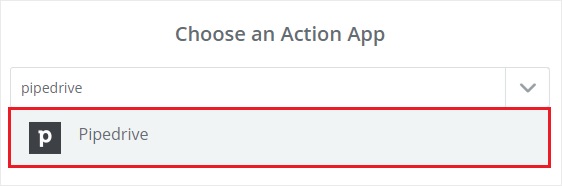
Następnie zostaniesz poproszony o wybranie akcji Pipedrive, gdy zostanie przesłany wpis do formularza WordPress. Wybierz Utwórz umowę, a następnie Kontynuuj , ponieważ chcemy zawrzeć nową umowę.
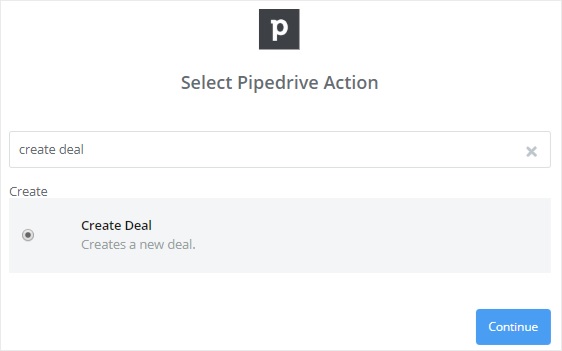
Klikając opcję Połącz konto, możesz teraz połączyć swoje konto Pipedrive z Zapier. To poprosi Cię o wprowadzenie tokena API w wyskakującym okienku.
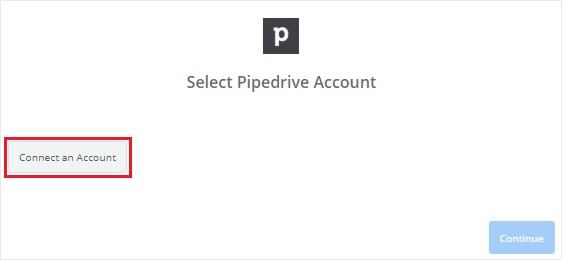
Aby uzyskać token API, wejdź na stronę Pipedrive, zaloguj się na swoje konto i wybierz swoją nazwę z rozwijanego menu w prawym górnym rogu ekranu. Następnie wybierz Ustawienia z menu rozwijanego.
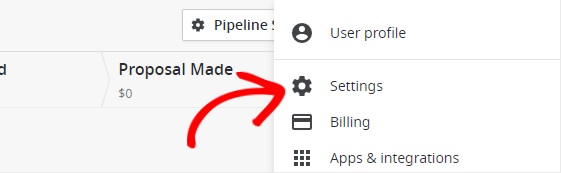
Musisz wybrać API w sekcji Inne na stronie ustawień. Token API dla Twojego konta Pipedrive będzie teraz widoczny.
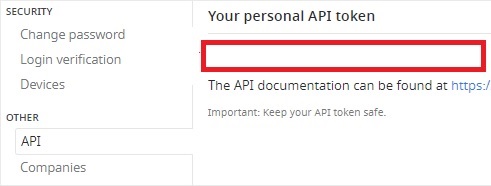
Przejdź do kopiowania tokena API i wklej go do pola tekstowego API Token w wyskakującym okienku.
Następnie kliknij przycisk Tak, kontynuuj, aby umożliwić Zapier dostęp do konta Pipedrive i wykonywać inne operacje.
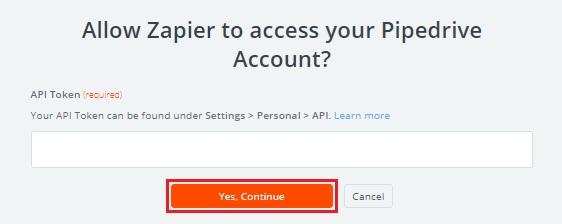
Następnie, aby zweryfikować połączenie między Zapier i Pipedrive, kliknij opcję Testuj. Gdy zobaczysz powiadomienie o powodzeniu, kliknij Zapisz + Kontynuuj.
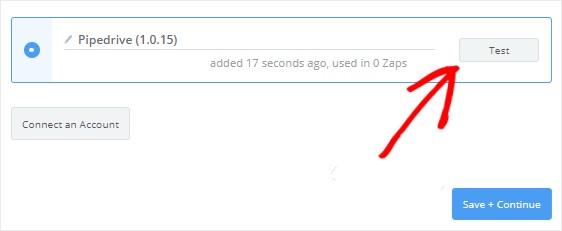
7. Zbuduj szablon Pipedrive
Będziesz teraz musiał utworzyć szablon nowej umowy Pipedrive. Zapier użyje tego szablonu do wygenerowania transakcji na Twoim koncie Pipedrive za każdym razem, gdy ktoś wypełni Twój formularz.
Pole tekstowe Tytuł jest najważniejszym polem w tym projekcie. Aby dodać pole Temat, kliknij ikonę „Wstaw pole” i wybierz je.
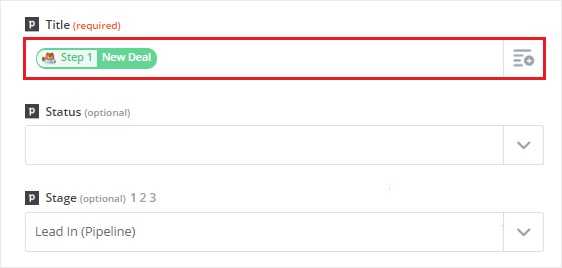
Podczas gdy pozostałe pola są opcjonalne, niektóre z nich muszą zostać wypełnione, aby skonstruować legalną transakcję.
Pole Stage selection pozwala wybrać etap, na którym będą pokazywane nowe oferty. Wybierz Lead In z listy rozwijanej. Niektóre informacje zostaną zebrane z Twojego konta Pipedrive, podczas gdy reszta zostanie pobrana za pośrednictwem formularza WordPress.
Teraz nadszedł czas, aby umieścić pole Osoba w tym szablonie. Będziesz potrzebować nazwiska i adresu e-mail osoby, która się z Tobą skontaktowała. Przewiń w dół do pola Osoba i wybierz przycisk Dodaj krok wyszukiwania, aby to zrobić. Spowoduje to wyświetlenie okna modalnego z ostrzeżeniem, że zostanie dodany nowy krok między procedurami wyzwalacza i akcji.
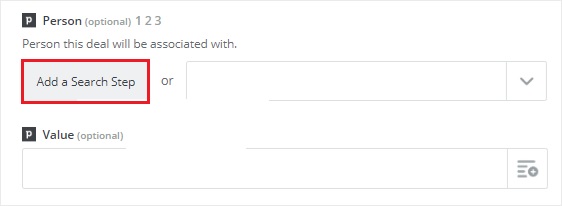
Ponieważ chcemy sprawdzić, czy dana osoba już istnieje na naszej liście kont Pipedrive, musimy wykonać dodatkowy krok. Utworzymy nowy kontakt z informacjami, które posiadamy, jeśli tak nie jest. Kliknij OK, a następnie dodaj go, aby utworzyć nowy krok w Pipedrive, aby utworzyć szablon do wyszukiwania osób.
Kliknij ikonę „Wstaw pole”, a następnie wybierz Nazwa z pola wyboru w polu Nazwa. Te informacje zostaną wykorzystane przez Zapier do znalezienia osoby na Twoim koncie Pipedrive.
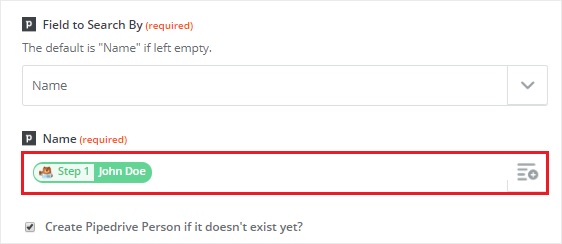
Następnie bezpośrednio pod polem Nazwa zaznacz pole wyboru „Utwórz osobę Pipedrive, jeśli jeszcze nie istnieje?”. Spowoduje to wyświetlenie nowych niestandardowych pól na Twoim koncie Pipedrive, których będziesz potrzebować, aby utworzyć nowy kontakt. Nie martw się, wszystko, czego potrzebujesz z formularza WordPress, zostanie przeniesione do Pipedrive.
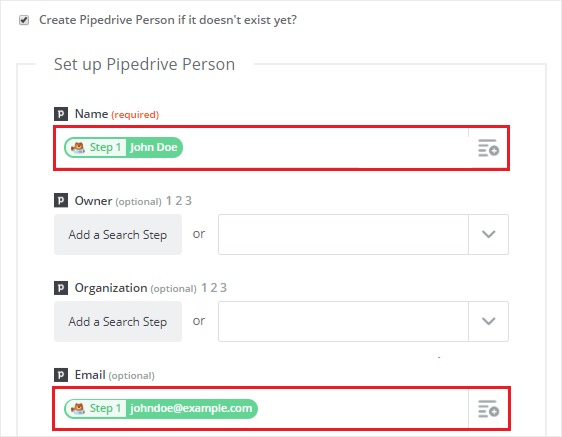
Wybierz nazwę i adres e-mail odpowiednio z menu rozwijanych Nazwa i E-mail. Testy terenowe są opcjonalne, więc wybierz Kontynuuj, aby przejść dalej.
Aby przetestować ten szablon, musisz kliknąć przycisk Pobierz & Kontynuuj. Jeśli wszystko pójdzie dobrze, na ekranie pojawi się komunikat o sukcesie.
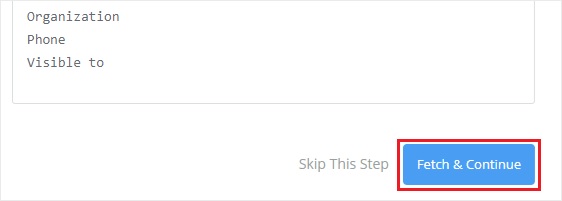
Następnie po lewej stronie ekranu kliknij krok Utwórz ofertę, a następnie wybierz Edytuj szablon.

Zostaniesz przeniesiony z powrotem na stronę „Konfiguracja umowy Pipedrive”. Nowe pole o nazwie „Wartość niestandardowa identyfikatora osoby” pojawi się tuż pod polem Osoba. A wartość naszego nowego kroku zostanie automatycznie uzupełniona.
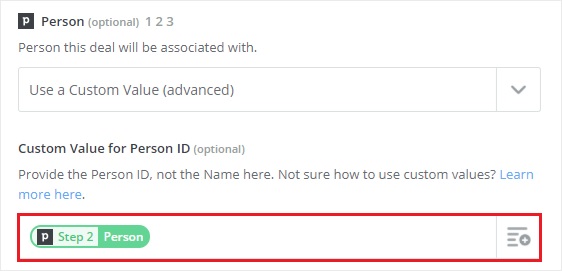
Aby przetestować połączenie między WPForms i Pipedrive, przewiń w dół strony i kliknij Kontynuuj, a następnie Wyślij test do Pipedrive. Jeśli wszystko będzie dobrze działać, na Twoim koncie Pipedrive zostanie wygenerowana nowa umowa.

Aby zakończyć procedurę, kliknij przycisk Zakończ po otrzymaniu komunikatu o powodzeniu.
Na koniec upewnij się, że Twój Zap jest włączony. Po przesłaniu wpisu w formularzu zapewnisz, że na Twoim koncie Pipedrive zostanie wygenerowany nowy kontakt.

Możesz także nazwać swojego Zapa, jak chcesz. To pomyślnie kończy proces. Aby utworzyć nową umowę, udało Ci się połączyć formularz WordPress z Pipedrive.
Mamy nadzieję, że ten samouczek pomoże Ci usprawnić i uprościć korzystanie z WordPressa. Dołącz do nas na Facebooku i Twitterze , aby otrzymywać aktualizacje dotyczące samouczków WordPress.




